অ্যাডোবি ইলাস্ট্রেটর সিসি ( Adobe Illustrator cc ) এর বেসিক নতুন টুলস নিয়ে আলোচনা পাঠঃ-১৩ || ০৬/০৭/২০২৩ ইং
আমার বাংলা ব্লগ কমিউনিটির সকল বন্ধুরা আসসালামু আলাইকুম আশা করি সবাই ভালো আছেন। আমিও আল্লাহর রহমতে ভালো আছি। আমি আবারো অ্যাডোবি ইলাস্ট্রেটর সিসি ( Adobe Illustrator cc ) এর বেসিক টুলস নিয়ে আলোচনা করবো।

Adobe Illustrator cc Polygon Tool এর কাজ কি?
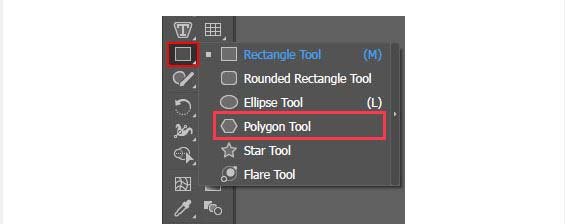
Adobe Illustrator CC-তে পলিগন টুল হল একটি বহুমুখী টুল যা বৃত্তাকার কোণ সহ বহুভুজ এবং বহুভুজ তৈরি করতে ব্যবহৃত হয়। এটি আপনাকে সহজেই নিয়মিত বহুভুজ আঁকতে দেয়, যেমন ত্রিভুজ, বর্গক্ষেত্র, পঞ্চভুজ, ষড়ভুজ ইত্যাদি।
বহুভুজ টুল ব্যবহার করতে, এই পদক্ষেপগুলি অনুসরণ করুন:
১.ইলাস্ট্রেটর ইন্টারফেসের বাম দিকের টুলস প্যানেল থেকে বহুভুজ টুলটি নির্বাচন করুন। এটি একটি বহুভুজ আইকন দ্বারা প্রতিনিধিত্ব করা হয়।
২.একটি বহুভুজ তৈরি করতে ক্যানভাসে ক্লিক করুন এবং টেনে আনুন। টেনে আনার সময়, আপনি পাশের সংখ্যা পরিবর্তন করতে উপরের বা নীচের তীর কী টিপুন। বাম বা ডান তীর কী টিপে বহুভুজের ঘূর্ণন কোণ পরিবর্তন করতে পারে।
৩. আপনি যখন বহুভুজের আকার এবং আকৃতি নিয়ে সন্তুষ্ট হন তখন মাউস বোতামটি ছেড়ে দিন।
৪. ডিফল্টরূপে, ইলাস্ট্রেটর সোজা বাহু সহ একটি বহুভুজ তৈরি করে। যাইহোক, আপনি যদি গোলাকার কোণ চান, আপনি কোণার বিকল্পগুলি সামঞ্জস্য করতে পারেন। বহুভুজ আঁকার পরে, একটি ছোট ডায়ালগ বক্স প্রদর্শিত হবে যেখানে আপনি পাশের সংখ্যা লিখতে পারেন এবং কোণার ব্যাসার্ধ সামঞ্জস্য করতে পারেন।
৫. বহুভুজ ডায়ালগ বক্সে, আপনি বহুভুজের জন্য যে বাহুর চান তা লিখতে পারেন। বৃত্তাকার কোণগুলি তৈরি করতে আপনি কোণার ব্যাসার্ধও সামঞ্জস্য করতে পারেন। পরিবর্তনগুলি প্রয়োগ করতে ওকে ক্লিক করুন।
বহুভুজ তৈরি হয়ে গেলে, আপনি নির্বাচন টুল বা সরাসরি নির্বাচন টুল ব্যবহার করে এটিকে আরও সংশোধন করতে পারেন। আপনি বহুভুজ আকারে আকার পরিবর্তন করতে, ঘোরাতে এবং বিভিন্ন রূপান্তর প্রয়োগ করতে পারেন। অতিরিক্তভাবে, আপনি ইলাস্ট্রেটর ইন্টারফেসের শীর্ষে উপস্থিতি প্যানেল বা কন্ট্রোল প্যানেল ব্যবহার করে ফিল কালার, স্ট্রোকের রঙ, স্ট্রোকের ওজন এবং অন্যান্য বৈশিষ্ট্য পরিবর্তন করতে পারেন।
বহুভুজ টুলটি জ্যামিতিক আকৃতি, নিদর্শন, লোগো, আইকন এবং অন্যান্য ডিজাইন তৈরি করার জন্য উপযোগী যার জন্য সুনির্দিষ্ট বহুভুজ আকৃতির প্রয়োজন।
Adobe Illustrator cc Star Tool এর কাজ কি?
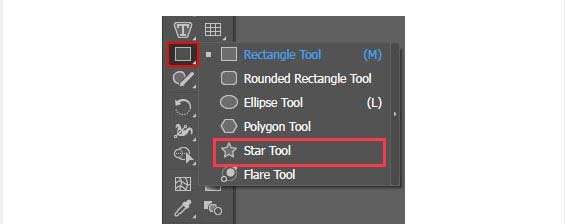
Adobe Illustrator CC-তে স্টার টুল স্টার আকৃতি তৈরি করতে ব্যবহৃত হয়। এটি আপনাকে কাস্টমাইজযোগ্য পরামিতি সহ নিয়মিত এবং অনিয়মিত উভয় তারা আঁকতে দেয়। স্টার টুলের প্রাথমিক কাজ হল তারার আকার তৈরি করার একটি দ্রুত এবং সহজ উপায় প্রদান করা, ম্যানুয়ালি আঁকার তুলনায় আপনার সময় এবং শ্রম সাশ্রয় করা।
যখন আপনি স্টার টুল নির্বাচন করেন, তখন আপনি একটি তারকা আকৃতি তৈরি করতে ইলাস্ট্রেটর আর্টবোর্ডে ক্লিক করে টেনে আনতে পারেন। ডিফল্টরূপে, ইলাস্ট্রেটর পাঁচটি পয়েন্ট সহ একটি নিয়মিত তারকা আকৃতি তৈরি করে, তবে আপনি টুল বিকল্পগুলি ব্যবহার করে এর চেহারা পরিবর্তন করতে পারেন।
এখানে কিছু মূল প্যারামিটার রয়েছে যা আপনি স্টার টুলের সাথে সামঞ্জস্য করতে পারেন:
১.ব্যাসার্ধ: তারার আকার নিয়ন্ত্রণ করে। আপনি ক্লিক করে এবং টেনে নিয়ে বা বিকল্প প্যানেলে নির্দিষ্ট মান প্রবেশ করে ব্যাসার্ধ পরিবর্তন করতে পারেন।
২.অভ্যন্তরীণ ব্যাসার্ধ: তারকা এবং এর কেন্দ্রের সবচেয়ে ভিতরের বিন্দুর মধ্যে দূরত্ব নির্ধারণ করে। এই পরামিতি সামঞ্জস্য করা তারার আকারের বিভিন্ন বৈচিত্র তৈরি করতে পারে।
৩.পয়েন্ট: তারার বিন্দুর সংখ্যা নির্দিষ্ট করে। বিভিন্ন স্তরের জটিলতার সাথে তারা তৈরি করতে আপনি পয়েন্টের সংখ্যা বাড়াতে বা কমাতে পারেন।
৪.ইন্ডেন্ট সাইডস বাই: তারার বিন্দুর গভীরতা নির্ধারণ করে। এই মান বৃদ্ধি একটি আরো ইন্ডেন্টেড চেহারা তৈরি করে.
৫.মসৃণ কোণ: সক্রিয় করা হলে, এই বিকল্পটি তারার বিন্দুর মধ্যে মসৃণ বক্ররেখা তৈরি করে।
একটি তারকা আকৃতি তৈরি করার পরে, আপনি বিভিন্ন ইলাস্ট্রেটর সরঞ্জাম এবং বৈশিষ্ট্য ব্যবহার করে এটি আরও কাস্টমাইজ করতে পারেন। উদাহরণস্বরূপ, আপনি স্ট্রোক সামঞ্জস্য করতে পারেন এবং রঙগুলি পূরণ করতে পারেন, গ্রেডিয়েন্ট প্রয়োগ করতে পারেন, প্রভাব যুক্ত করতে পারেন বা পৃথক অ্যাঙ্কর পয়েন্টগুলি পরিবর্তন করতে সরাসরি নির্বাচন সরঞ্জাম ব্যবহার করতে পারেন।
স্টার টুলটি আলংকারিক উপাদান, চিত্র, ব্যাজ, আইকন এবং অন্যান্য গ্রাফিকাল উপাদান তৈরি করার জন্য বিশেষভাবে উপযোগী যার জন্য আপনার ডিজাইনে তারকা আকৃতির প্রয়োজন।
Adobe Illustrator cc Flare Tool এর কাজ কি?
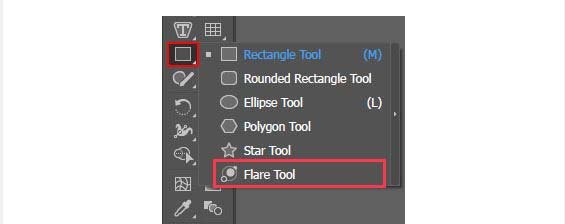
2021 সালের সেপ্টেম্বরে আমার জানামতে, Adobe Illustrator CC-এর কোনো ডেডিকেটেড ফ্লেয়ার টুল নেই। যাইহোক, Adobe Illustrator হল একটি ব্যাপক ভেক্টর গ্রাফিক্স এডিটিং সফ্টওয়্যার যা আর্টওয়ার্ক তৈরি এবং ম্যানিপুলেট করার জন্য বিভিন্ন সরঞ্জাম এবং বৈশিষ্ট্য প্রদান করে। এটি অফার করে এমন একটি টুল হল গ্রেডিয়েন্ট টুল, যা গ্রেডিয়েন্ট ইফেক্ট এবং মিশ্রন তৈরি করতে ব্যবহার করা যেতে পারে।
যদি 2021 সালের সেপ্টেম্বরের পরে Adobe Illustrator-এর নতুন সংস্করণে একটি Flare Tool চালু করা হয়, তাহলে আমি এর নির্দিষ্ট ফাংশন বা ক্ষমতা সম্পর্কে সচেতন নাও হতে পারি। আমি সুপারিশ করছি অফিসিয়াল Adobe Illustrator ডকুমেন্টেশন বা সফ্টওয়্যারের ইউজার ইন্টারফেস অন্বেষণ করার জন্য যেকোনও সাম্প্রতিক যোগ করা বৈশিষ্ট্যের আপ-টু-ডেট তথ্য পেতে।

আপনি এই পোস্টটা দেখে নিজের মতো করে একটা পোস্ট করবেন। আর সেই পোস্টে অবশ্যই আমাকে মেনশন দেবেন। আর একটা জিনিস খুব খেয়াল করবেন সেটা হচ্ছে পোস্টের ট্যাগ যেনো প্রপারলি ইউজ করা হয়।
https://steemit.com/hive-129948/@kosto/gleb4-by-kosto
আসসালামু আলাইকুম ভাইয়া আপনি মনে হয় জানেন আমার আগের আইডি নষ্ট হওয়ার পর নতুন আইডি করেছি এই আইডিতে কোন STEEM / SBD বা Steem Dollars নাই তাহলে কিভাবে টেন্সফার করবো। আমি সুধু দেখতে পারবো কিভাবে টেন্সফার করে আর bay করে। সুধু দেখিয়ে যদি পোস্ট করা যায় তাহলে পোস্ট করতে পারবো। আর যদি Steem bay করে দেখাতে হয় তাহলে পারবো না কারন আমার কাছে SBD/STEEM নেই।
আপনার ওয়ালেটে আমি সামান্য কিছু স্টিম এবং টি আর এক্স দেখতে পাচ্ছি। ওটা ট্রান্সফার করলেও হবে।
ঠিক আছে ভাইয়া
এই পোস্টটা আপনি কমিউনিটির বাইরে করেছেন। খেয়াল করে দেখুন।
জি হা ভুল করে হয়েছে
আপনি একটা টিকেট ক্রিয়েট করুন।
kano
এমনিই আপনার সাথে অল্প গল্প করবো।